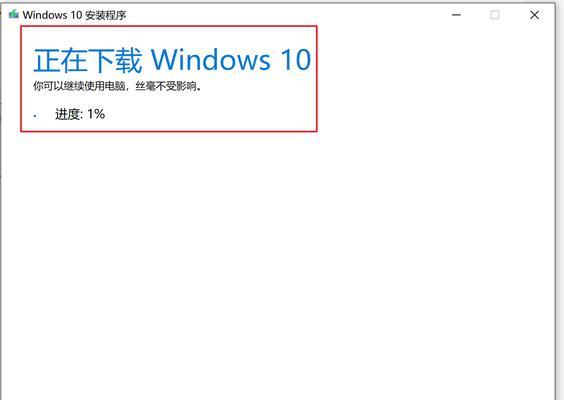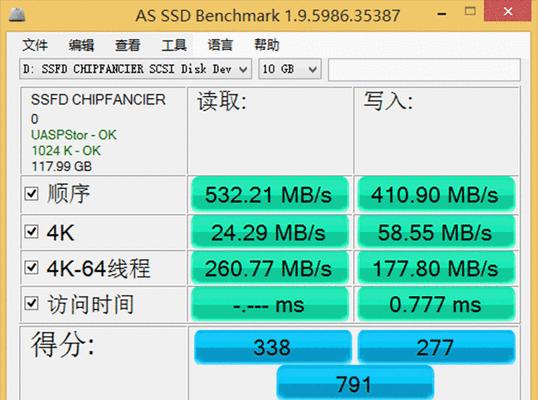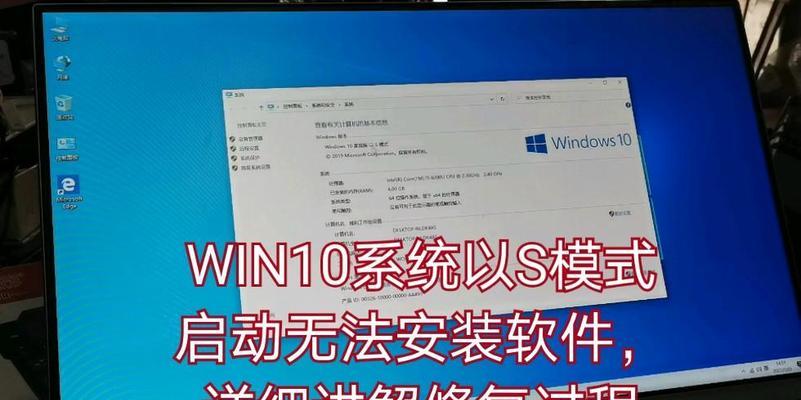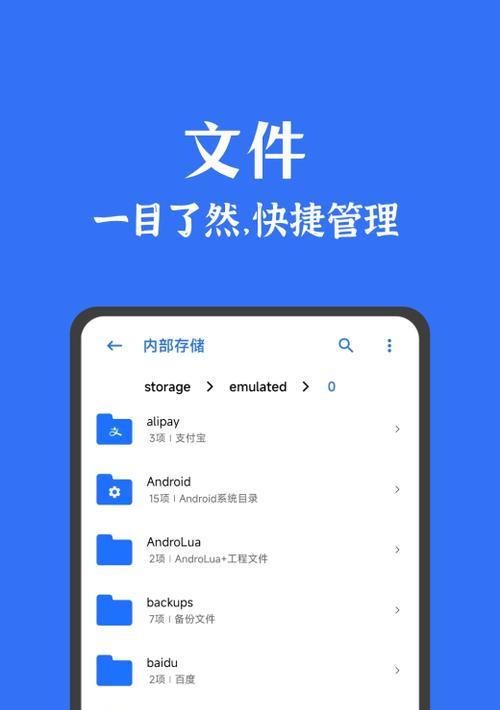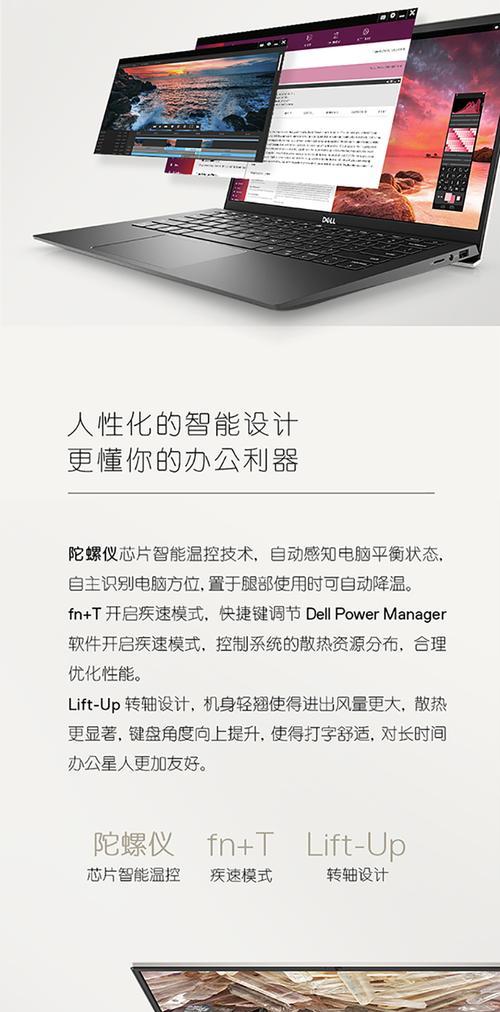在安装或重装Windows10操作系统时,使用U盘启动安装是一种常见且方便的方法。本教程将详细介绍如何制作Win10系统启动U盘,并提供Win10系统安装的步骤和注意事项,帮助读者轻松完成系统安装。
标题和
1.准备工作
在开始制作Win10系统启动U盘之前,我们需要准备一台电脑、一个可用的U盘(建议容量大于8GB),以及一个可供下载Win10系统镜像文件的网络环境。
2.下载Win10系统镜像文件
打开浏览器,访问Microsoft官方网站(https://www.microsoft.com/zh-cn/software-download/windows10),下载适用于您的计算机的Windows10系统镜像文件。
3.U盘格式化
将U盘插入电脑,打开“此电脑”或“我的电脑”,右键点击U盘图标,选择“格式化”。在弹出的窗口中选择“文件系统”为“FAT32”,并勾选“快速格式化”选项,最后点击“开始”按钮进行格式化。
4.使用Rufus工具制作启动U盘
下载并安装Rufus工具(https://rufus.ie/),打开软件后,选择已下载的Win10系统镜像文件,选择U盘作为目标设备,然后点击“开始”按钮,等待制作完成。
5.设置电脑启动项
将制作好的Win10系统启动U盘插入需要安装系统的电脑,重启电脑并按照屏幕上的提示进入BIOS设置界面。在启动选项中,将U盘设为第一启动项,并保存设置。
6.进入Win10安装界面
重启电脑后,系统会自动从U盘启动,并进入Win10安装界面。在此界面上,选择语言、时区、键盘布局等相关设置,然后点击“下一步”继续。
7.接受许可协议
阅读并接受Microsoft提供的许可协议,勾选“我接受许可条款”后,点击“下一步”继续安装。
8.选择安装类型
根据个人需求选择“自定义”或“快速”安装类型,如果想自定义分区和其他设置,选择“自定义”安装类型。
9.硬盘分区与安装
如果选择了“自定义”安装类型,在接下来的步骤中,可以对硬盘进行分区操作。选择适当的分区方式,并将系统安装在指定的分区上。
10.系统安装
等待系统安装程序将Windows10系统文件复制到硬盘上,并进行相关设置和配置。这一过程可能需要一些时间,请耐心等待。
11.完成安装
系统安装完成后,电脑会自动重启。根据屏幕上的提示,进行一些初始设置,如输入用户名、密码等信息。
12.更新与驱动程序安装
完成初始设置后,进入Windows10桌面界面。此时,建议立即进行系统更新以及安装主板、显卡等硬件的驱动程序,以确保系统正常运行。
13.个性化设置
根据个人喜好和需求,对Windows10进行个性化设置,如更改桌面背景、安装常用软件等。
14.数据迁移与恢复
如果之前有备份数据,可以将重要文件、软件和个人数据从备份中恢复到新系统中。同时,也可以将原有系统中的数据迁移到新系统中。
15.完成安装
对已完成的Win10系统进行一次全面的检查和测试,确保系统的稳定性和正常运行。至此,Win10系统启动U盘安装教程完毕。
通过本教程,我们了解了如何制作Win10系统启动U盘,并详细介绍了Win10系统的安装步骤和相关注意事项。希望本教程能够帮助读者顺利完成系统安装,并享受到Windows10系统带来的便利和功能。